
Cercare foto e video sul Mac
Puoi trovare rapidamente una foto o un video cercando un titolo, una didascalia, una parola chiave o una data. Puoi anche cercare il testo nelle foto per trovare rapidamente ricevute, documenti e altro ancora.
Cercare foto e video
Apri l’app Foto
 sul Mac.
sul Mac.Fai clic sul campo di ricerca
 nella barra strumenti.
nella barra strumenti.Suggerimento: per attivare rapidamente il campo di ricerca, premi Comando-F.
Digita il testo di ricerca nel campo di ricerca. Ad esempio, digita “pallacanestro”, “spiaggia” o “torta di compleanno”.
Mentre scrivi, le ricerche suggerite appaiono sotto il campo di ricerca. Puoi inserire più parole separate da uno spazio per cercare in base a più criteri. Ad esempio, puoi effettuare una ricerca usando una posizione e il mese per visualizzare le foto scattate in una posizione o un orario specifici.
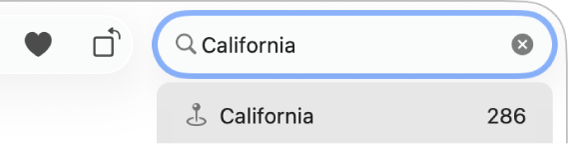
Apple Intelligence* semplifica ulteriormente la ricerca di una foto specifica o di un momento chiave in un video, grazie alla funzionalità di ricerca in linguaggio naturale. Consulta Utilizzare Apple Intelligence in Foto.
Fai clic su un elemento nelle ricerche suggerite per visualizzare le foto corrispondenti.
Per visualizzare di nuovo tutte le foto dopo una ricerca, fai clic su
 nel campo di ricerca.
nel campo di ricerca.
Cercare per partecipante a una libreria condivisa
Se partecipi a una libreria foto condivisa di iCloud, puoi anche cercare in base alla persona che ha aggiunto la foto o il video alla libreria.
Apri l’app Foto
 sul Mac.
sul Mac.Fai clic sul campo di ricerca nella barra strumenti.
Inserisci “Condiviso da” poi fai clic su un nome suggerito.